台式电脑怎么连接wifi无线网络
- 分类:教程 回答于: 2023年02月27日 13:22:00
工具/原料:
系统版本:windows11系统
品牌型号:联想扬天t4900
方法/步骤:
方法一:台式电脑自带WiFi模块的连接方法
1、如果是新主板的台式电脑自带wifi功能模块的,那么连接wifi就很简单了,只需打开电脑系统的开始菜单,找到“控制面板“”点击进去。
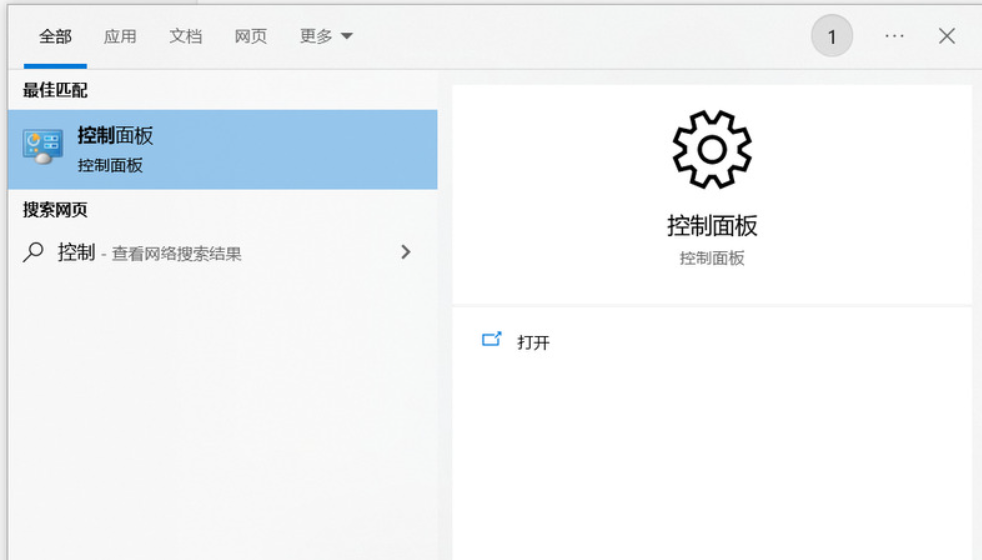
2、点击进入“网络和Internet”。
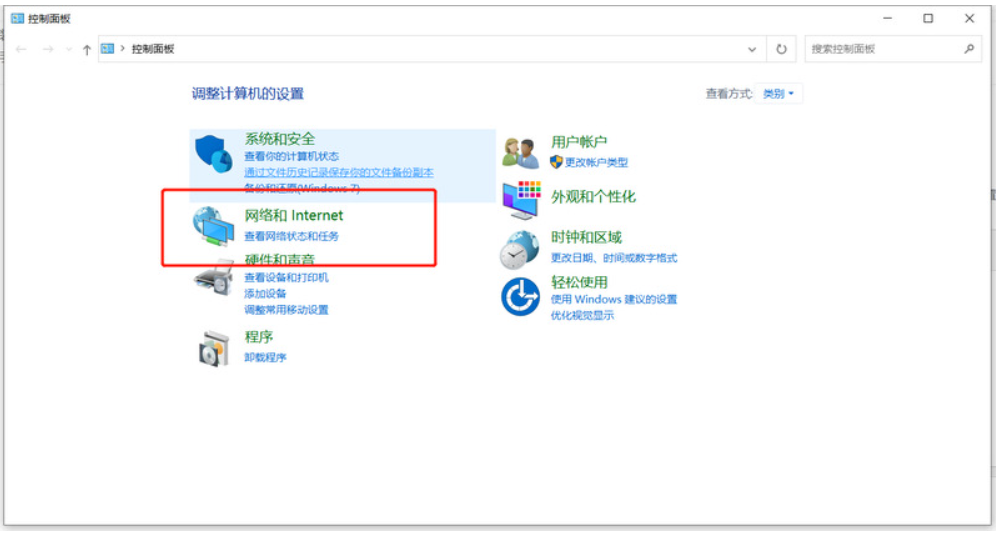
3、然后点击WLAN旁边的开关按钮变成“开” 。(如果没有看wifi这个选项时,说明你的台式机没有安装无线网卡模块,那就要用到方法二)
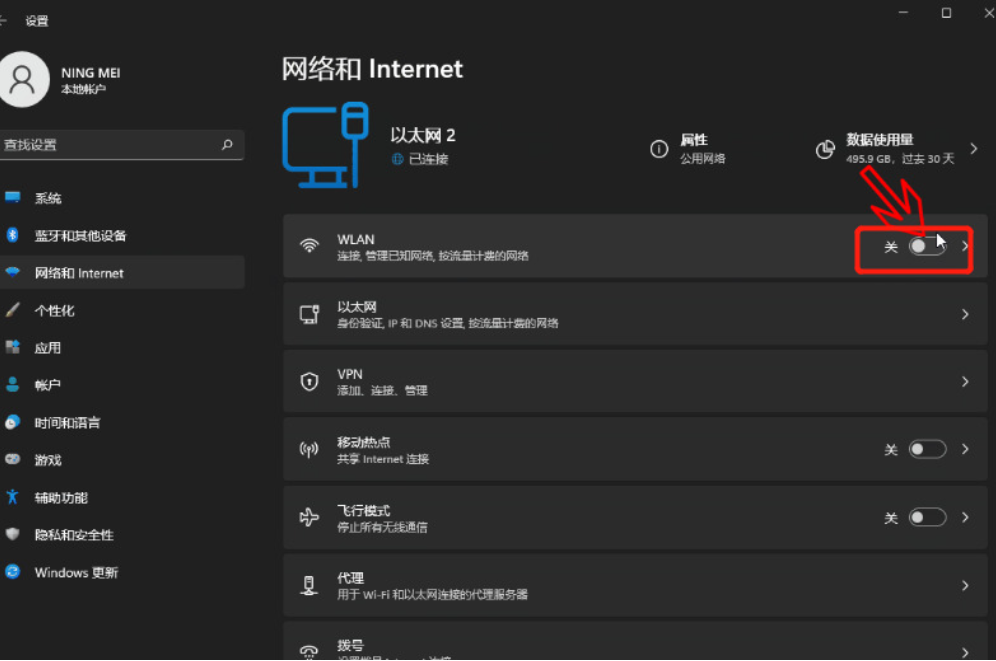
4、接着点击桌面右下角的网络图标,进入“wifi列表"。
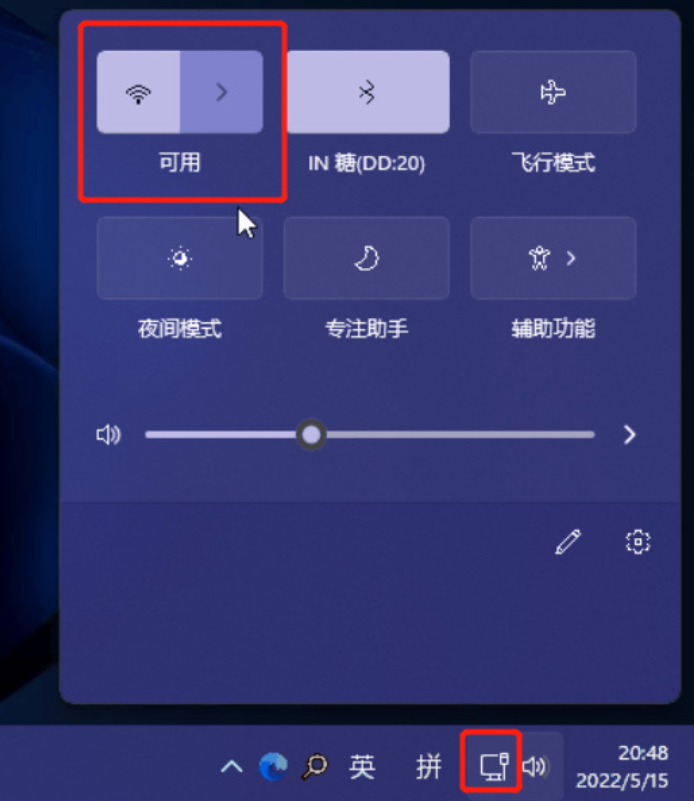
5、选择要联网的wifi无线网络并输入密码,点击“下一步”就可以连接无线上网啦。

方法二:台式电脑没有WiFi模块的连接方法
1、如果方法一找不到WLAN(如下图)的时候,说明使用的台式电脑没有内置无线网卡或者已经坏了。
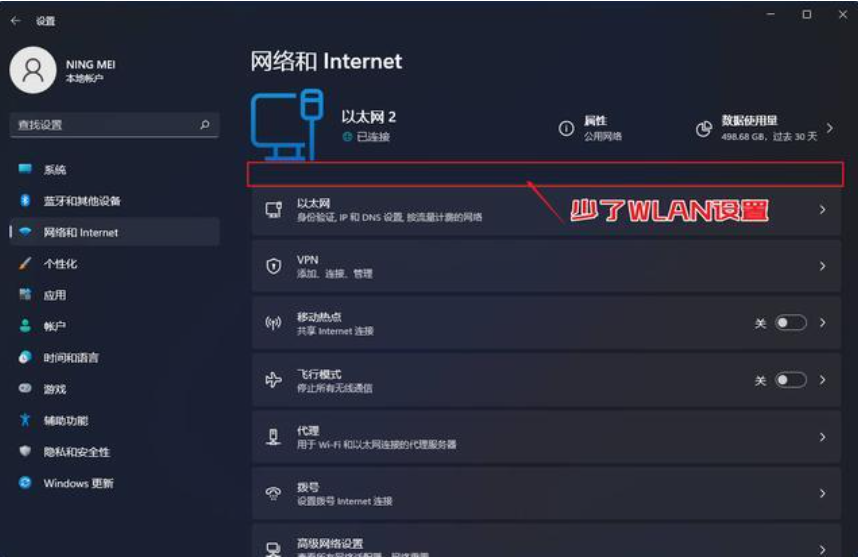
2、这时想要给台式机连接wifi的话,那就要购买一个新硬件—usb无线网卡,然后再插到电脑主机的usb接口上(最好是免驱即插即用的,省的还得装驱动)。

3.、接着在参考方法一按windows+i进入系统设置,点击网络和internet,打开WLAN旁边的开关,连接WiFi上网即可。

拓展知识:台式电脑连接网络使用的相关内容
总结:
以上便是台式电脑连接wifi无线网络的方法步骤,需要区分台式电脑是否内置有WiFi无线网卡,不同的情况操作方法会有差异,有需要的小伙伴可参照教程解决哦。
 有用
27
有用
27


 小白系统
小白系统


 1000
1000 1000
1000 1000
1000 1000
1000 1000
1000 1000
1000 1000
1000 1000
1000 1000
1000 1000
1000猜您喜欢
- 小编教你如何让系统在线一键重装..2017/08/06
- 系统之家win8.1纯净版64位安装教程..2016/11/21
- 电脑系统重装可能会遇到哪些问题..2023/05/02
- 30个精美苹果电脑壁纸,充实您的屏幕..2024/10/01
- 电脑系统重装win7步骤2022/04/09
- 小白装机系统是正版的吗2022/07/16
相关推荐
- 小白一键重装系统后怎么激活windows教..2022/12/15
- 联想小新Air 15锐龙版(2021)重装系统教..2023/04/19
- 一键装机win10 64位教程2016/10/28
- 内存卡数据恢复怎么解決2022/11/06
- 镁光内存:提升电脑性能的最佳选择..2024/01/22
- 系统还原点是什么怎么创建的详细步骤..2021/05/20




















 关注微信公众号
关注微信公众号





